Terkadang ejaan itu penting. Tidak apa-apa mengirim pesan teks-bicara ke teman Anda atau menggunakan kombo emoji 🍆 dan 🍑 saat Anda berbicara dengan teman yang lebih istimewa, tetapi bos atau agen pengadilan Anda tidak akan menyukainya banyak.
Dengan Chromebook, ada beberapa cara untuk mendapatkan akses ke alat bawaan cerdas yang memeriksa ejaan dan tata bahasa Anda. yang pertama adalah dengan menggunakan alat seperti Tata bahasa, yang bekerja dengan baik tetapi bisa sedikit mengganggu, dan mencoba mengaktifkannya sendiri di tempat yang tidak Anda inginkan. Cara kedua adalah mengaktifkan alat yang terpasang di setiap Chromebook.
Untuk saat ini, tersembunyi di balik a bendera untuk beberapa pengujian akhir. Ini berfungsi cukup baik sehingga saya menggunakannya setiap hari dan mengaktifkannya cukup mudah.
Cara mengaktifkan Periksa Ejaan di Chromebook
- Buka browser di Chromebook Anda dan arahkan ke chrome://flag. Anda harus memasukkannya di bilah alamat secara manual karena Chrome tidak akan mengurai tautan ke pengaturan benderanya — itu akan menjadi mimpi buruk keamanan.
- Di bagian atas, masukkan tata bahasa di kotak pencarian. Anda akan melihat satu entri dipanggil Pemeriksaan Tata Bahasa di Perangkat.
- Gunakan kotak drop-down di sebelah kanan untuk mengubahnya Bawaan ke Diaktifkan.
- Mulai ulang Chromebook Anda.

- Buka Chromebook Anda pengaturan.
- Temukan Personalisasi entri di sebelah kiri dan klik.
- Di bagian bawah halaman, klik Canggih tombol.
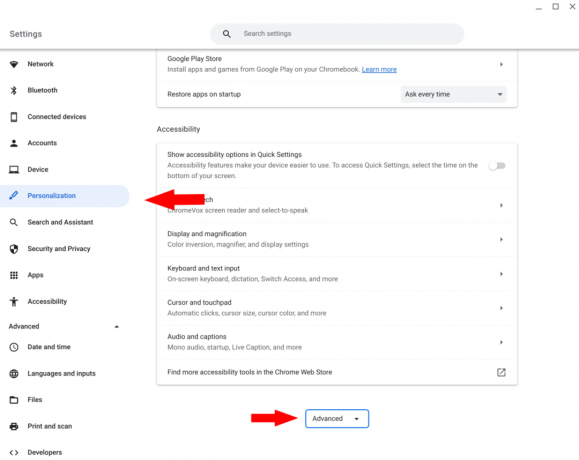
- Gulir ke bagian berlabel Input dan keyboard.
- Klik dan jendela baru akan terbuka.
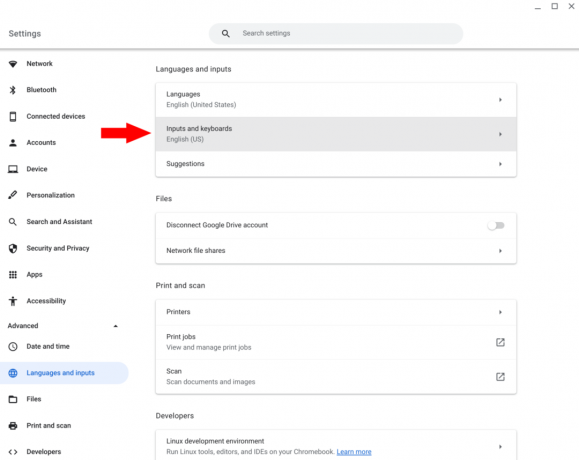
- Temukan bagian berlabel Pemeriksaan ejaan dan tata bahasa.
- Aktifkan menggunakan aktifkan di sebelah kanan.
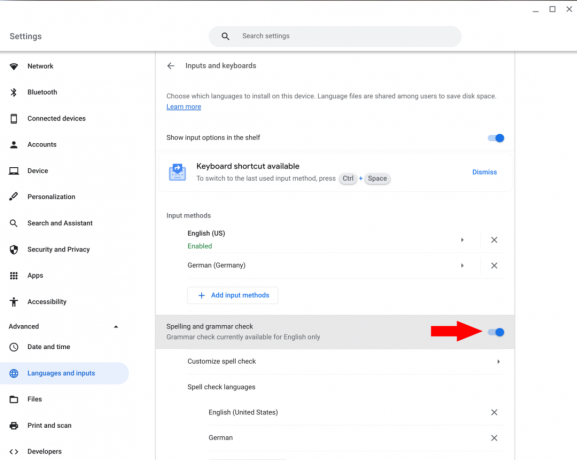
Saat ini, alat tata bahasa hanya berfungsi untuk bahasa Inggris. Jika Anda mengaktifkan bahasa lain di Chromebook, seperti bahasa Spanyol atau (dalam kasus saya) bahasa Jerman, Anda harus memeriksa kesalahan tata bahasa secara manual.
Anda juga dapat menambahkan kata ke kamus Chrome menggunakan Sesuaikan pemeriksaan ejaan pengaturan, jadi jika Anda sering menulis kata-kata seperti OLED atau Eufy, Chrome tidak akan mengganggu Anda tentangnya.
Tidak ada kata resmi kapan alat ini akan keluar dari belakang pengaturan bendera mereka, tetapi mereka bekerja dengan baik dan pengujian harus hampir selesai. Sementara itu, jangan takut untuk mengaktifkannya secara manual.
